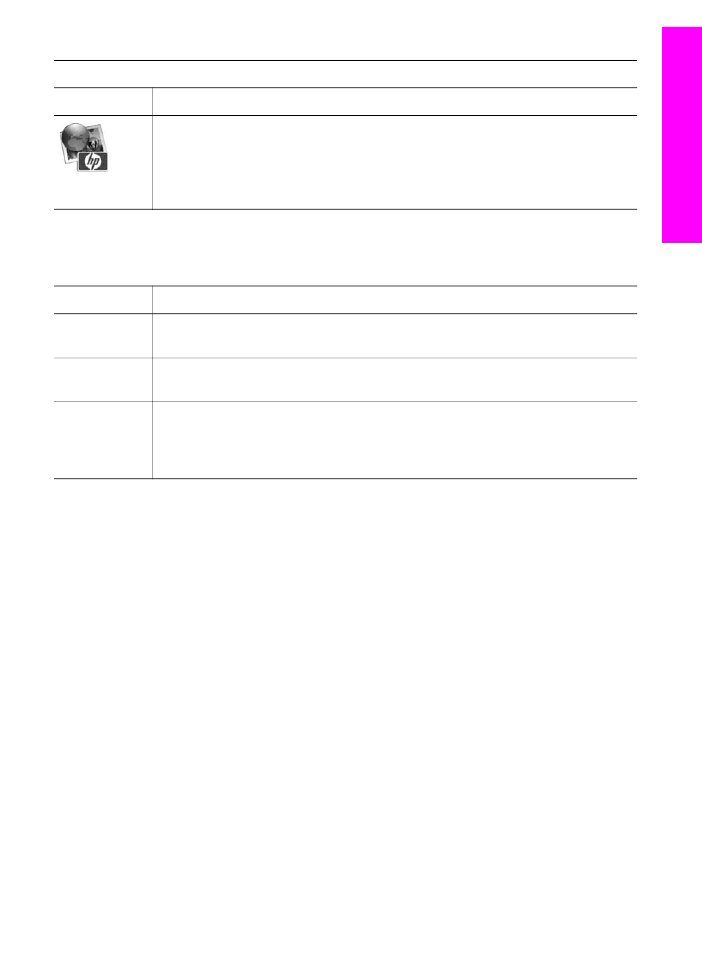
Accesso al software HP Image Zone (Macintosh OS versione precedente alla
X 10.1.5)
Nota
Le versioni 9.1.5 e successive e 9.2.6 e successive di Macintosh OS 9 sono
supportate. Le versioni 10.0 e 10.0.4 di Macintosh OS X non sono supportate.
HP Director è il punto di ingresso al software HP Image Zone. A seconda delle
funzioni dell'unità HP all-in-one, HP Director consente di avviare alcune funzioni della
periferica come la scansione, la copia o la trasmissione tramite fax. Inoltre, è possibile
(continua)
Guida per l'utente
13
Descrizione dell'unità
HP
all-in-one
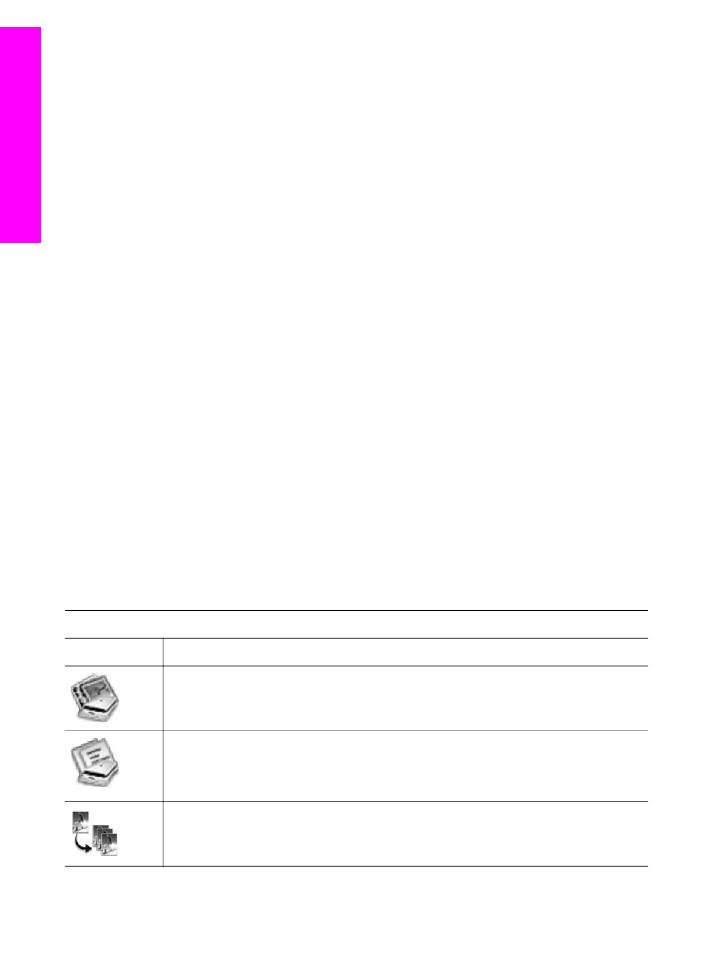
utilizzare HP Director per aprire la Galleria HP e visualizzare, modificare e gestire le
immagini memorizzate sul computer.
Utilizzare una delle seguenti procedure, specifiche per Macintosh OS, per aprire
HP Director.
●
Macintosh OS X: Durante l'installazione del software HP Image Zone, HP Director
si apre automaticamente e sul dock viene creata un'icona di HP Director per la
periferica. Per visualizzare il menu di HP Director:
Sul dock, fare clic sull'icona di HP Director della periferica.
Viene visualizzato il menu di HP Director.
Nota
Se si installano più periferiche HP di tipo diverso (ad esempio, un'unità
HP all-in-one, una fotocamera e uno scanner HP), sul dock viene
visualizzata un'icona HP Director per ogni tipo di periferica. Tuttavia, se
si installano due periferiche dello stesso tipo (ad esempio, se si dispone
di un portatile che si collega a due unità HP all-in-one diverse, una in
ufficio e una a casa), sul dock viene visualizzata soltanto un'icona di
HP Director.
●
Macintosh OS 9: HP Director è un'applicazione standalone che consente l'accesso
alle relative funzioni solo dopo che è stata aperta. Utilizzare una delle seguenti
procedure per aprire HP Director:
–
Fare doppio clic sull'alias HP Director sul desktop.
–
Fare doppio clic sull'alias HP Director nella cartella Applicazioni:Hewlett-
Packard:Software Foto e imaging HP.
Il software HP Director visualizza soltanto i pulsanti delle attività relative alla
periferica selezionata.
Nota
Le icone riportate nella tabella seguente potrebbero venire visualizzate in modo
differente sul computer. È possibile personalizzare il menu di HP Director in
modo da visualizzare le icone delle funzioni associate alla periferica selezionata.
Se tale periferica non è dotata di una particolare funzione, la relativa icona non
viene visualizzata.
Operazioni supportate dalla periferica
Icona
Scopo
Scansione foto: Consente di eseguire la scansione di un'immagine e
visualizzarla nella Galleria HP.
Scansione documento: Consente di eseguire la scansione di un testo e
visualizzarlo nel programma di elaborazione testi selezionato.
Nota
La disponibilità di questa funzione varia a seconda del paese/regione.
Esegui copie: Consente di realizzare una copia in bianco e nero o a colori.
Capitolo 1
14
HP Officejet 6200 series all-in-one
Descrizione dell'unità
HP
all-in-one
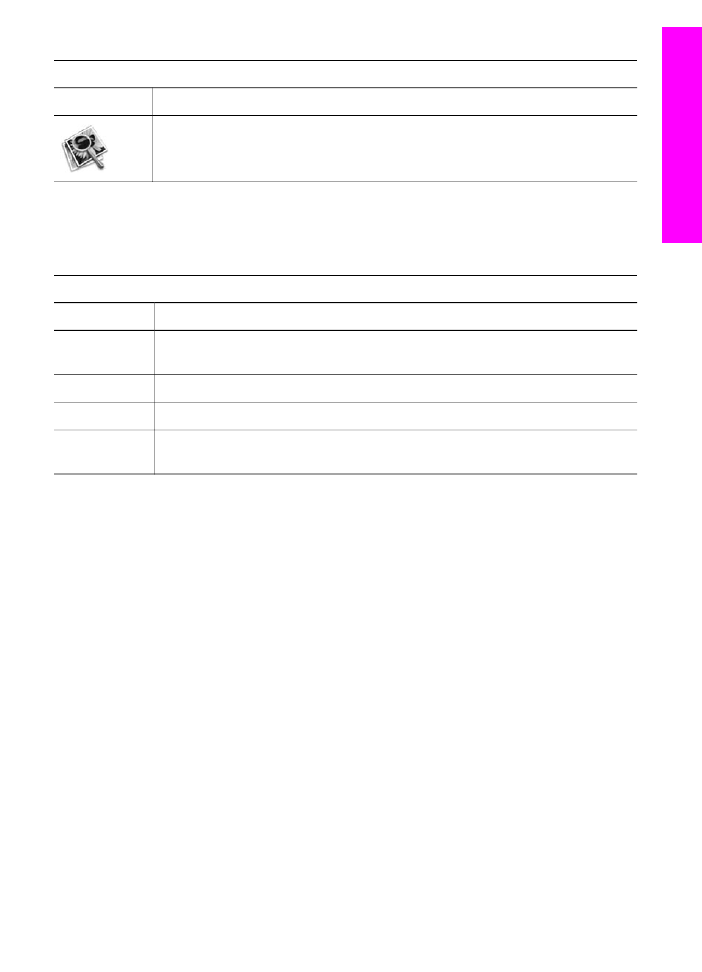
Gestisci e condividi
Icona
Scopo
Galleria HP: Consente di visualizzare la Galleria HP che consente di
richiamare e modificare le immagini.
Oltre alla funzione Galleria HP, sono disponibili numerose voci di menu, non
contrassegnate da un'icona, che consentono di selezionare altre applicazioni presenti
sul computer, modificare le impostazioni delle funzioni dell'unità HP all-in-one e
accedere alla Guida in linea. La tabella riportata di seguito descrive queste voci.
Gestisci e condividi
Funzione
Scopo
Più
applicazioni
Consente di selezionare altre applicazioni sul computer.
HP sul Web
Consente di selezionare un sito Web HP.
HP Help
Consente di selezionare un'origine di aiuto relativa all'unità HP all-in-one.
Impostazioni
Consente di visualizzare o modificare varie impostazioni dell'unità HP all-in-
one, come la stampa, la scansione o la copia.
Guida per l'utente
15
Descrizione dell'unità
HP
all-in-one
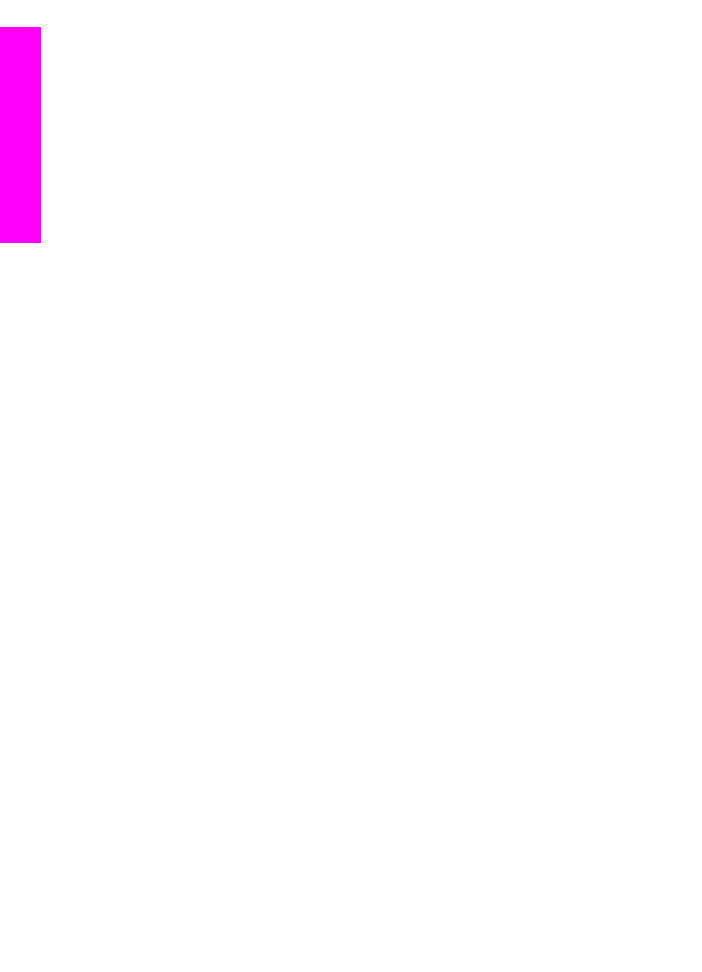
Capitolo 1
16
HP Officejet 6200 series all-in-one
Descrizione dell'unità
HP
all-in-one
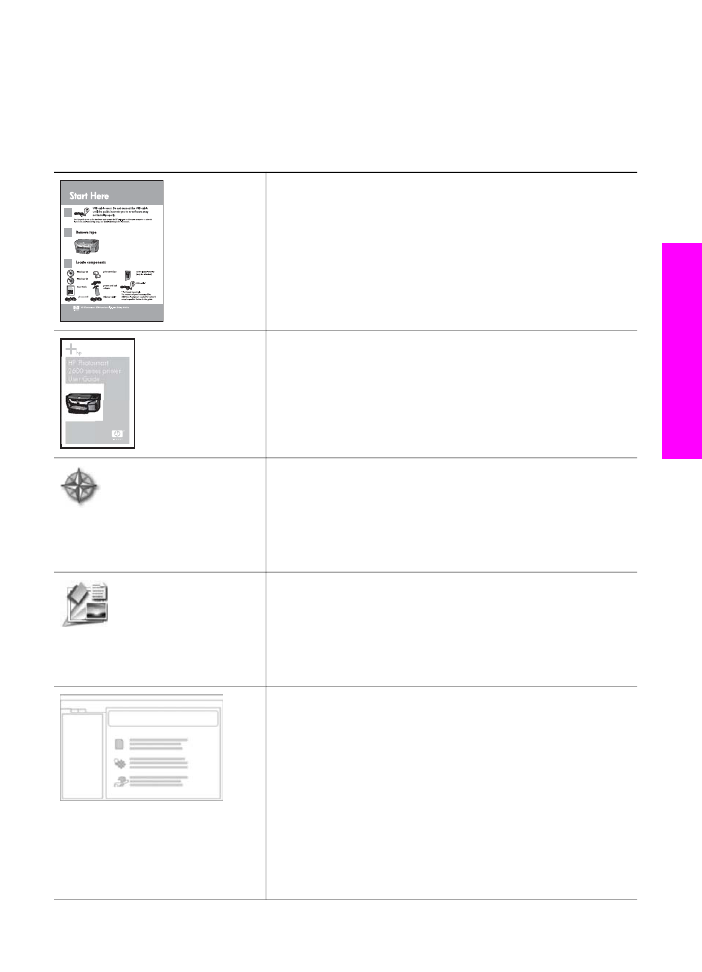
2